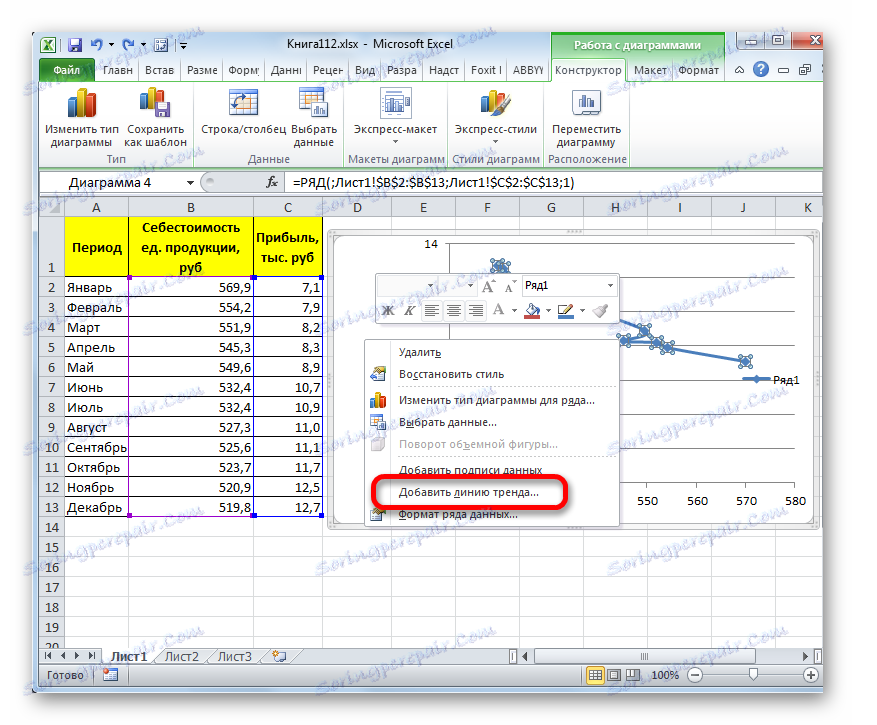روش تقریبی در مایکروسافت اکسل
در میان روش های مختلف پیش بینی غیر ممکن است تقریب را تشخیص دهیم. با کمک آن، می توان محاسبات تقریبی را انجام داد و شاخص های برنامه ریزی شده را با جایگزینی اشیاء اصلی با موارد ساده تر، محاسبه کرد. در اکسل نیز امکان استفاده از این روش برای پیش بینی و تحلیل وجود دارد. بیایید نگاه کنیم چگونه این روش را می توان با ابزارهای ساخته شده در برنامه مشخص شده اعمال کرد.
محتوا
اجرای تقریبی
نام این روش از کلمه proxima لاتین - "نزدیکترین" آمده است. این تقریبی است که با ساده سازی و هموار کردن شاخص های شناخته شده، ایجاد آنها در روند و مبنای آن است. اما این روش می تواند نه تنها برای پیش بینی، بلکه برای تحقیق نتایج موجود استفاده شود. پس از همه، تقریبی، در واقع، ساده سازی داده های منبع است، و یک نسخه ساده تر برای کشف آسان تر است.
ابزار اصلی که هموارسازی در اکسل انجام می شود ساخت یک خط روند است. خط پایین این است که براساس شاخص هایی که در حال حاضر در دسترس هستند، برنامه عملکرد برای دوره های آینده تکمیل می شود. هدف اصلی خط روند، همانطور که حدس می زنید دشوار نیست، پیش بینی یا تشخیص یک روند کلی است.
اما می توان آن را با استفاده از یکی از پنج نوع تقریب ساخته شد:
- خطی
- نمایشی؛
- لگاریتمی؛
- چندجملهای؛
- قدرت
هر یک از گزینه ها را به طور جداگانه بیشتر در نظر بگیرید.
درس: چگونه یک خط روند در Excel ایجاد کنیم
روش 1: مقیاس خطی
اول از همه، اجازه دهید ساده ترین تقریب را در نظر بگیریم یعنی استفاده از یک تابع خطی. ما در مورد جزئیات بیشتر به آن پرداخته می شود، زیرا ما نکات کلی از روش های دیگر، یعنی ترسیم و برخی از تفاوت های دیگر را که در هنگام بررسی گزینه های بعدی به آن توجه نمی کنیم، ارائه می کنیم.
اول از همه، ما یک نمودار بر اساس که ما انجام روش صاف کردن ساخت. برای ساخت یک نمودار، ما یک جدول را در نظر می گیریم که در آن واحد هزینه تولید تولید شده توسط یک شرکت و سود مربوط به آن در یک دوره مشخص، ماهانه نشان داده می شود. تابع گرافیکی که ما ایجاد می کنیم، وابستگی افزایش سود را به کاهش هزینه تولید نشان می دهد.
- برای ساخت نمودار ابتدا ستون "هزینه واحد تولید" و "سود" را انتخاب کنید . پس از آن، به برگه "Insert" بروید. بعد روی نوار در جعبه ابزار «نمودارها» روی دکمه «نقطه» کلیک کنید. در لیستی که باز می شود، نام "نقطه با منحنی صاف و نشانگر" را انتخاب کنید . این نوع نمودارهایی است که برای کار با خط روند مناسب است و بنابراین برای استفاده از روش تقریبی در اکسل.
- برنامه زمانبندی شده است.
- برای اضافه کردن یک خط روند، آن را با کلیک بر روی دکمه راست موس را انتخاب کنید. منوی زمینه ظاهر می شود. مورد "اضافه کردن یک خط روند ..." را انتخاب کنید .
![یک خط روند را از طریق منوی زمینه در مایکروسافت اکسل اضافه کنید]()
گزینه دیگری برای اضافه کردن آن وجود دارد. در یک گروه دیگر از زبانه ها در نوار "کار با نمودار"، به برگه "طرح" حرکت کنید. بعد، در جعبه ابزار «تجزیه و تحلیل»، روی دکمه «خط روند» کلیک کنید. یک لیست باز می شود از آنجایی که ما نیاز به تقریبی خطی داریم، از موقعیت های ارائه شده، "تقریب خطی" را انتخاب می کنیم.
- اگر هنوز اولین گزینه از اقدامات را با افزودن از طریق منوی زمینه انتخاب کرده اید، پنجره ی قالب باز خواهد شد.
در بلوک پارامترها "ساخت یک خط روند (تقریبی و صاف کردن)"، سوئیچ را به موقعیت "Linear" تنظیم کنید .
اگر می خواهید، می توانید یک تیک در کنار موقعیت "نشان دادن معادله در نمودار" را تنظیم کنید . پس از آن، نمودار معادله تابع صاف را نمایش می دهد.همچنین در مورد ما، برای مقایسه گزینه های تقریبی مختلف، مهم است که یک علامت در کنار آیتم "مقدار تقریبی قابل اطمینان (R ^ 2) را بر روی نمودار قرار دهید" . این شاخص می تواند از 0 تا 1 متفاوت باشد. هر چه بالاتر باشد، بهتر است تقریب (قابل اطمینان تر). اعتقاد بر این است که هنگامی که ارزش این شاخص 0.85 و بالاتر باشد، صاف کردن می تواند قابل اعتماد در نظر گرفته شود، و اگر شاخص پایین تر باشد، آن را ندارد.
پس از تمام تنظیمات بالا صرف شده است. روی دکمه «بستن» واقع در پایین پنجره کلیک کنید.
- همانطور که می بینید، خط روند بر روی نمودار ترسیم شده است. در مورد تقریب خطی، آن را با یک خط مستقیم سیاه نشان می دهد. این نوع صاف کردن را می توان در ساده ترین موارد اعمال کرد، هنگامی که داده ها به سرعت تغییر می کنند و وابستگی مقدار تابع به استدلال واضح است.
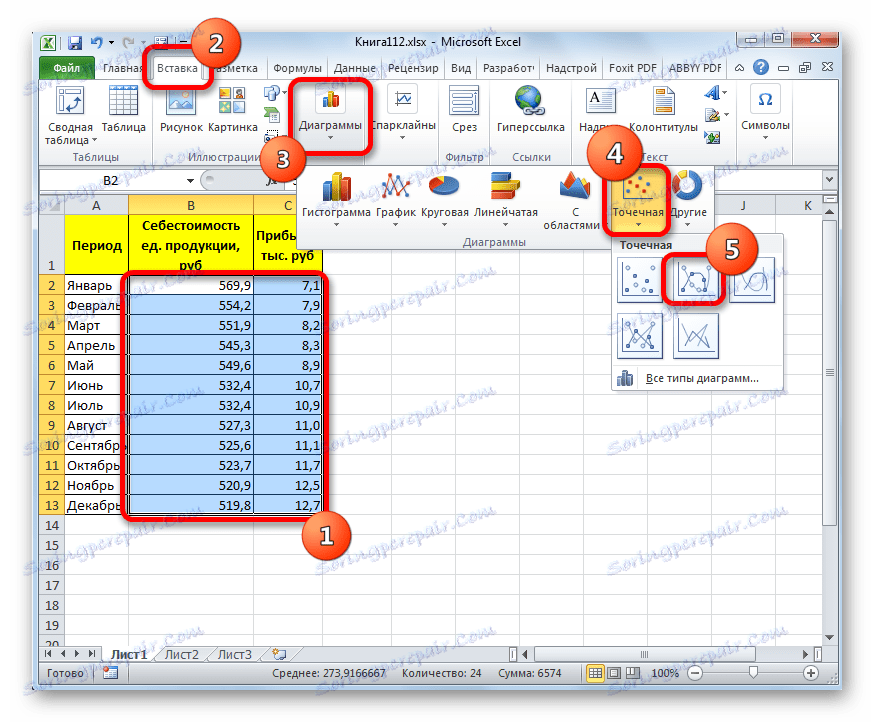
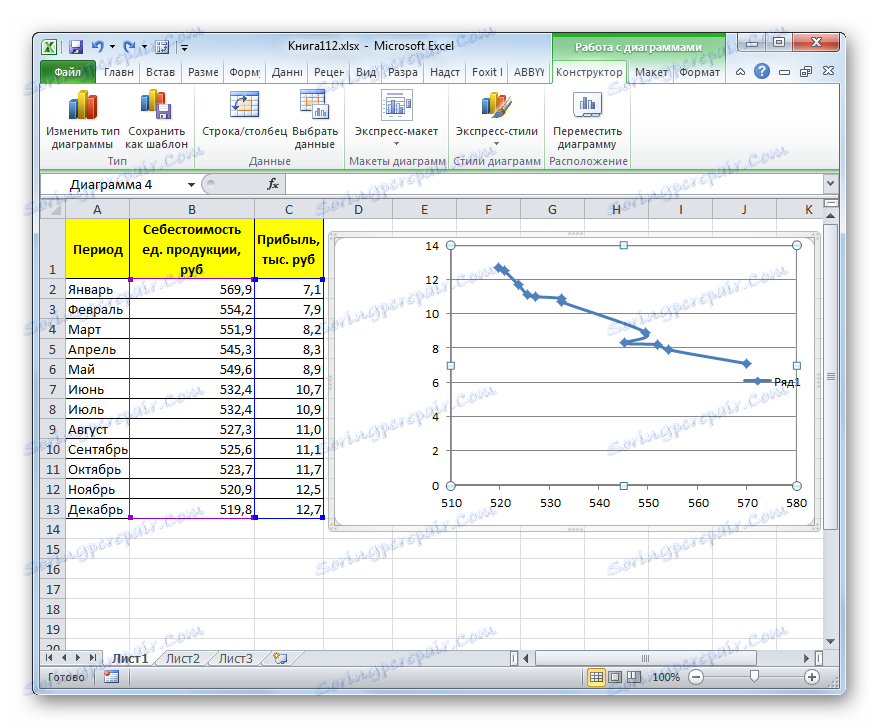
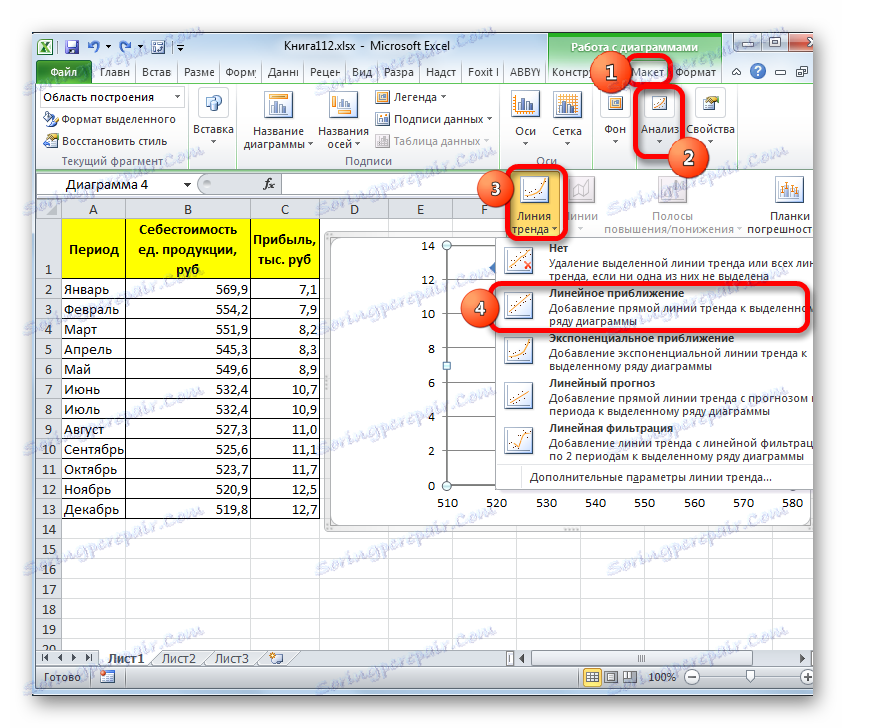


صاف کردن، که در این مورد استفاده می شود، با فرمول زیر توصیف می شود:
y=ax+b
در مورد خاص ما، فرمول فرم زیر را می گیرد:
y=-0,1156x+72,255
مقدار دقت تقریبی 0.9418 است که یک نتیجه نسبتا قابل قبول است، مشخص کردن صاف کردن، به عنوان قابل اعتماد.
روش 2: تقریب ماتریس
اکنون اجازه دهید که نوع تقریبی ترسیم در اکسل را در نظر بگیریم.
- برای تغییر نوع خط روند، آن را با کلیک بر روی دکمه سمت راست موش انتخاب کنید و در منوی کشویی گزینه "فرمت خط روند ..." را انتخاب کنید .
- پس از آن، پنجره قالب که قبلا به ما آشنا است راه اندازی شده است. در بلوک برای انتخاب نوع تقریبی، ما سوئیچ را به موقعیت "Exponential" می دهیم . تنظیمات باقیمانده همانند موارد اول باقی خواهد ماند. روی دکمه "بستن" کلیک کنید.
- پس از آن، روند خط رسم خواهد شد. همانطور که می بینید، هنگام استفاده از این روش، شکل کمی خمیده است. در این مورد، سطح اطمینان 0.9592 است که بالاتر از استفاده از تقریب خطی است. روش نمايشی بهترين استفاده را هنگاميکه مقادير ابتدا به سرعت تغيير می کند و سپس فرم متعادل را بگيرند.
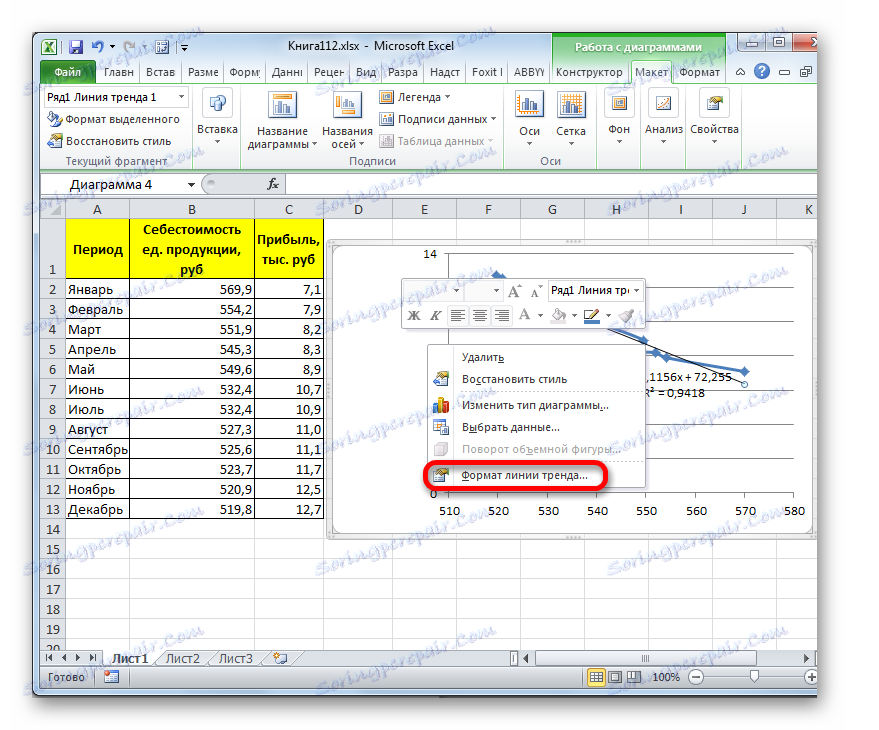


نمای کلی عملکرد تطبیقی به شرح زیر است:
y=be^x
جایی که پایه ی الگاریتم طبیعی است.
در مورد خاص ما، فرمول فرم زیر را دریافت کرد:
y=6282,7*e^(-0,012*x)
روش 3: ورود به سیستم
اکنون نوبت به روش روش تقریبی لگاریتمی است.
- همانطور که در زمان قبل از طریق منوی زمینه، خط فرمان خط روند را راه اندازی کردیم. سوئیچ را به سمت "Logarithmic" تنظیم کنید و روی دکمه "Close" کلیک کنید.
- یک روش برای ساخت یک خط روند با تقریب لگاریتمی وجود دارد. همانطور که در مورد قبلی، این گزینه بهتر است زمانی که داده ها در ابتدا به سرعت تغییر می کنند، بهتر است، و سپس نگاه متعادل را نگاه دارید. همانطور که می بینید سطح اطمینان 0.946 است. این بالاتر از زمانی است که با استفاده از روش خطی، اما کمتر از کیفیت خط روند با صاف کردن نمایی است.


به طور کلی، فرمول صاف به نظر می رسد:
y=a*ln(x)+b
where ln ارزش لگاریتم طبیعی است. از این رو نام روش.
در مورد ما، فرمول فرم زیر را می گیرد:
y=-62,81ln(x)+404,96
روش 4: صاف چندجملهای
وقت آن است که روش هموار سازی چند جمله ای را در نظر بگیریم.
- به پنجره فرمت خط روند بروید، همانطور که قبلا بیش از یک بار انجام داده اید. در بلوک "خط روند"، سوئیچ را به موقعیت "چندجمله ای" تنظیم کنید . فیلد "Degree" به سمت راست این آیتم واقع شده است. وقتی "Polynomial" را انتخاب می کنید ، فعال می شود. در اینجا شما می توانید هر مقدار قدرت از 2 (به طور پیش فرض مجموعه) به 6 مشخص کنید . این شاخص تعداد حداکثر و حداقل فعالیت را تعیین می کند. هنگام نصب چندجملهای درجه دوم، تنها یک حداکثر توصیف می شود و با نصب چندجملهای درجه ششم می توان حداکثر پنج حداکثر را توضیح داد. برای شروع، ما تنظیمات پیش فرض را ترک می کنیم، یعنی درجه دوم را مشخص می کنیم. تنظیمات باقی مانده همانند ما در روش های قبلی آنها را تنظیم می کنیم. روی دکمه "بستن" کلیک کنید.
- خط روند با استفاده از این روش ساخته شده است. همانطور که می بینید، آن حتی بیشتر از استفاده از تقریب آماری استفاده می شود. سطح اطمینان بالاتر از هر روش قبلی است و 0.9724 است .
![Trendline چندجملهای در مایکروسافت اکسل]()
اگر داده ها دائما در حال تغییر هستند، این روش می تواند بیشترین موفقیت را اعمال کند. تابع توصیف این نوع صاف کردن به شرح زیر است:
y=a1+a1*x+a2*x^2+…+an*x^nدر فرم ما فرمول زیر را در نظر گرفتیم:
y=0,0015*x^2-1,7202*x+507,01 - اکنون اجازه دهید درجه ی چندجملهای را تغییر دهیم تا ببینیم نتیجه ی آن متفاوت خواهد بود. ما به پنجره فرمت می رویم نوع تقریبی چندجمله ای باقی مانده است، اما در مقابل آن در پنجره درجه ما حداکثر مقدار ممکن را تعیین می کنیم - 6 .
- همانطور که می بینید، پس از این، خط روند ما به شکل یک منحنی مشخص شد، که در آن تعداد صعود ها شش است. سطح اطمینان حتی بیشتر افزایش یافت و به 0.9844 رسید.



فرمول که این نوع صاف را توصیف می کند، فرم زیر را به دست آورد:
y=8E-08x^6-0,0003x^5+0,3725x^4-269,33x^3+109525x^2-2E+07x+2E+09
روش 5: انعطاف پذیری قدرت
در نتیجه، ما روش تقریب قدرت در Excel را در نظر می گیریم.
- به پنجره "خط روند خط روند" بروید . سوئیچ نمایش هموار را به موقعیت "Power" تنظیم کنید . نمایش معادله و سطح اطمینان، همانطور که همیشه، در سمت چپ قرار دارد. روی دکمه "بستن" کلیک کنید.
- این برنامه یک خط روند را تشکیل می دهد. همانطور که می بینید، در مورد ما، یک خط با خم شدن کمی است. سطح اطمینان 0.9618 است که رقمی نسبتا بالا است. از همه روش های فوق، سطح اطمینان تنها در هنگام استفاده از روش چندجمله ای بالاتر بود.


این روش به طور موثر در مواردی از تغییرات شدید در داده های عملکرد استفاده می شود. مهم است که توجه داشته باشیم که این گزینه فقط در صورتی است که عملکرد و استدلال مقادیر منفی یا صفر را اعمال نکنند.
فرمول عمومی توصیف این روش به شرح زیر است:
y=bx^n
در مورد خاص ما، به نظر می رسد این است:
y = 6E+18x^(-6,512)
همانطور که می بینید، هنگام استفاده از داده های خاص که ما برای مثال استفاده کردیم، بالاترین سطح اطمینان با روش تقریبی چندجملهای با یک چندجمله ای در درجه ششم ( 0.9844 )، پایین ترین سطح اطمینان با روش خطی ( 0.9418 ) نشان داده شد. اما این به این معنی نیست که گرایش های مشابه در هنگام استفاده از نمونه های دیگر وجود ندارد. خیر، میزان کارایی روش های فوق ممکن است به طور قابل توجهی متفاوت باشد، بسته به نوع خاصی از عملکرد که خط روند ساخته خواهد شد. بنابراین، اگر روش انتخاب شده برای این عملکرد موثر باشد، این بدان معنی نیست که در وضعیت دیگری نیز مطلوب خواهد بود.
اگر بنا بر توصیه های فوق بلافاصله نمیتوانید تعیین کنید، کدام نوع تقریبی در مورد شما مناسب است، پس لازم است تمام روشها را امتحان کنید. پس از ایجاد خط روند و مشاهده اعتماد به نفس آن، می توانید بهترین گزینه را انتخاب کنید.